M1/M2 칩셋을 사용하는 애플 실리콘 기반의 Mac(맥북)에서 Microsoft 엣지 브라우저를 실행했을 때 순간적으로 엣지 창이 열렸다가 바로 사라지는 경우가 있습니다.
Dock에 등록된 엣지 아이콘을 클릭해도 마찬가지로 아이콘이 몇 번 튕기면서 실행 중이라는 상태를 알려주다가 프로그램이 실행되지 않은 현상이 발생하는데요.
이 오류는 masOS Microsoft Edge 관련 폴더 일부에 접근 권한이 올바르게 설정되어 있지 않아 발생하며 엣지를 정상적으로 설치했더라도 업데이트 과정에서 문제가 생길 수 있습니다.
Mac 엣지가 실행되지 않을 때 해결 방법
~/Library/Application Support/Microsoft Edge ~/Library/Application Support/Microsoft/EdgeUpdater
엣지 관련 응용 프로그램 폴더 및 업데이트 폴더에 읽기 권한만 있고 쓰기 권한이 누락된 경우 엣지가 실행되지 않을 수 있습니다.
이 두 폴더는 사용자가 삭제를 해도 다시 자동으로 생성되는 temporary 개념으로 위 두 경로의 폴더를 삭제한 다음 엣지를 실행하면 해당 폴더가 다시 생성되며 엣지가 정상적으로 실행됩니다.
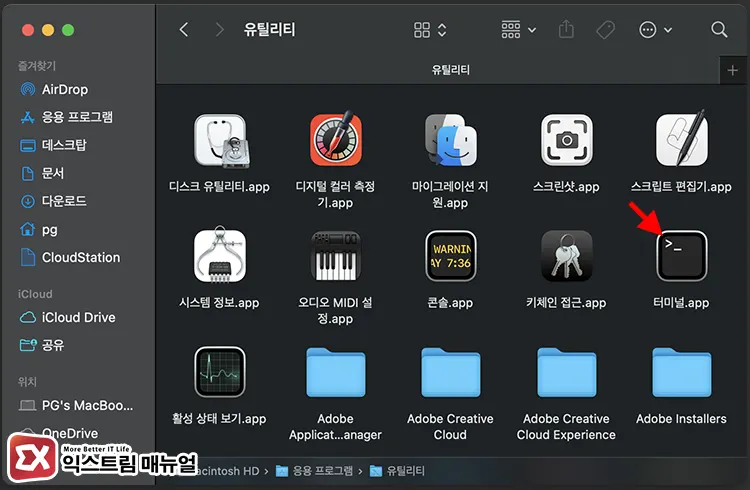
관리자 권한으로 폴더를 삭제해야 하므로 터미널을 필요로 합니다. 런치패드 또는 응용 프로그램 > 유틸리티 폴더에서 터미널을 찾아 실행합니다.
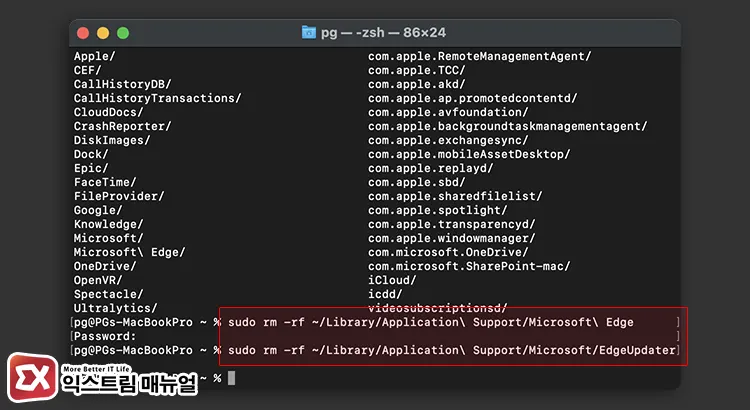
터미널에서 아래 명령어를 한 줄씩 입력해서 엣지 관련 폴더를 제거합니다.
관리자 권한 명령어로 Password 화면에서 사용자 암호를 입력하면 명령어가 실행되며 두 폴더 중 하나가 없어서 디렉토리가 삭제되지 않음 메시지가 나타날 수도 있는데, 무시하면 되겠습니다.
sudo rm -rf ~/Library/Application\ Support/Microsoft\ Edge
sudo rm -rf ~/Library/Application\ Support/Microsoft/EdgeUpdater
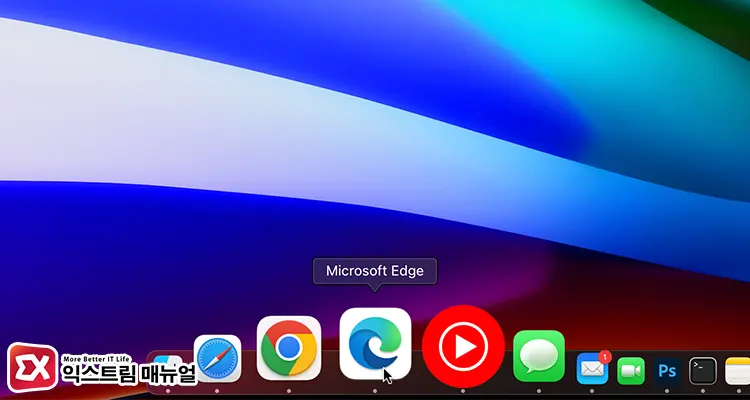
명령어를 실행 후 Microsoft Edge를 다시 실행하면 정상적으로 브라우저 창이 열리는 것을 확인할 수 있습니다.
macOS의 엣지는 .app 파일 안에 패키징 되어 있으며 /Library/Application Support/ 폴더 하위에 위치한 파일들은 엣지가 실행되는 기능을 보조하기 위한 폴더 입니다.
여기에 위치한 폴더나 파일에 문제가 발생했을 경우 엣지가 제대로 실행되지 않을 수 있으므로 엣지 관련 폴더를 제거해서 정상적으로 실행될 수 있게 할 수 있으며 엣지를 재설치 하지 않아도 되니 참고하시길 바랍니다.



